Como fazer um mapa mental no Coggle?
Edraw Content Team
Procurando criar mapas mentais gratuitos?
EdrawMind e EdrawMax são considerados as melhores alternativas Coggle para criar mapas mentais. Confira a comparação detalhada entre Coggle e Edraw sobre como fazer um mapa mental. Experimente o Edraw gratuitamente agora!
1. Introdução
Mapas mentais são considerados um dos melhores métodos para estudar e reter informações complexas. Quando criamos um mapa mental, começamos anotando um tema ou tópico central que pretendemos discutir e pensando em subidéias novas e relacionadas que irradiariam do tópico principal. Dessa forma, focamos em um tópico em questão e continuamos explorando-o até adicionarmos todos os subtópicos necessários ou encontrarmos algumas conexões relevantes entre eles. Ao mapear um tópico central dessa maneira, ilustramos visualmente o tópico de forma que ajude você e os outros a entender e reter melhor as informações que adicionamos a essas ideias.
Foi-se o tempo em que estudantes ou profissionais usavam papel e caneta para criar mapas mentais. Em vez disso, eles agora contam com algumas ferramentas maravilhosas que não apenas os ajudam a criar mapas mentais incríveis, mas também fornecem uma base que os ajuda a debater ideias melhores. Neste artigo, vamos elaborar diferentes métodos para criar um mapa mental gratuitamente, apresentando alternativas Coggle, como EdrawMind e EdrawMax. No entanto, antes de compartilharmos alguns dos incríveis recursos do software gratuito de mapas mentais, vamos discutir os mapas mentais do Coggle em geral e como criar um mapa mental usando os recursos limitados que o Coggle oferece.
2. Como desenhar um mapa mental no Coggle
O que é o Coggle?
Coggle é uma forma de mostrar ideias complexas de forma simplificada para que seja mais fácil de entender. É um aplicativo web de mapeamento mental que pode criar documentos com estrutura hierárquica em formato de árvore, ao contrário de outros aplicativos que possuem apenas formatos lineares ou tabulares.
Como desenhar um mapa mental no Coggle?
O mapeamento mental é uma representação visual de uma ideia central ramificada em ideias relacionadas menores. Geralmente, você desenha essa estrutura em formato de árvore, onde essas ideias menores são partes de um grande conceito. Existem alguns passos essenciais que precisamos seguir para fazer um mapa mental no Coggle, e esses passos são os seguintes:
Passo1 Decidir o título de um documento:
Primeiro, você deve adicionar um item central ou o título do documento quando começar a preparar um mapa mental.
Passo2 Escolha Criar Diagrama e Adicione o Título do Mapa Mental:
Depois de selecionar sua ideia central para o mapa mental, faça login na sua conta Coggle. Agora, escolha “Criar Diagrama” e clique no Item Central para adicionar a ideia principal do mapa mental ou o título. Ele é salvo automaticamente.
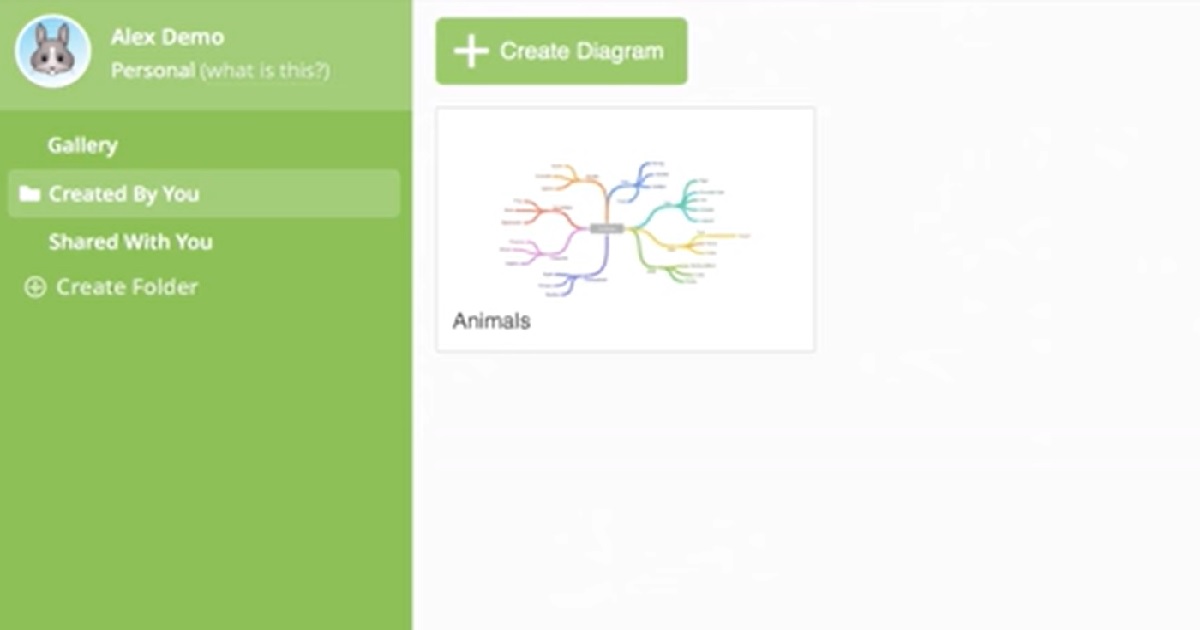
Passo3 Adicione ramificações ao tópico central:
Depois de fixar o tópico central, você precisa preparar as ramificações para adicionar as seções menores de ideias relacionadas a ele.
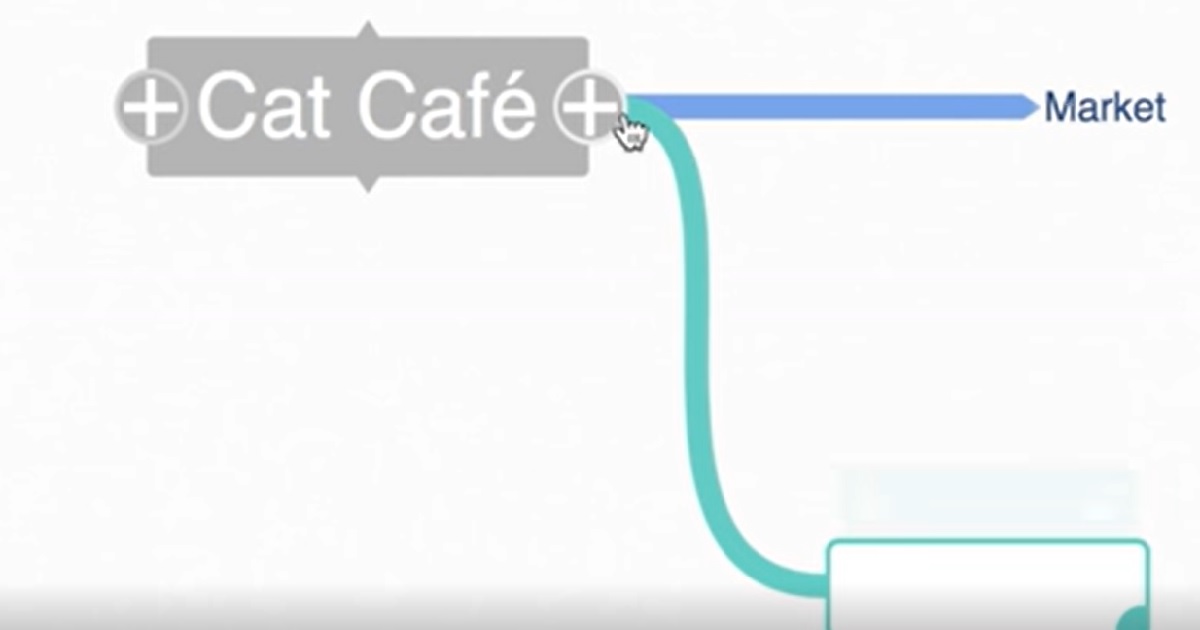
Você encontrará o botão de adição lá, clique neles para adicionar mais ramificações.
Passo4 Adicione mais ramificações às anteriores:
Em seguida, você pode adicionar outras ramificações ao primeiro conjunto, relacionadas direta ou indiretamente ao tópico central.
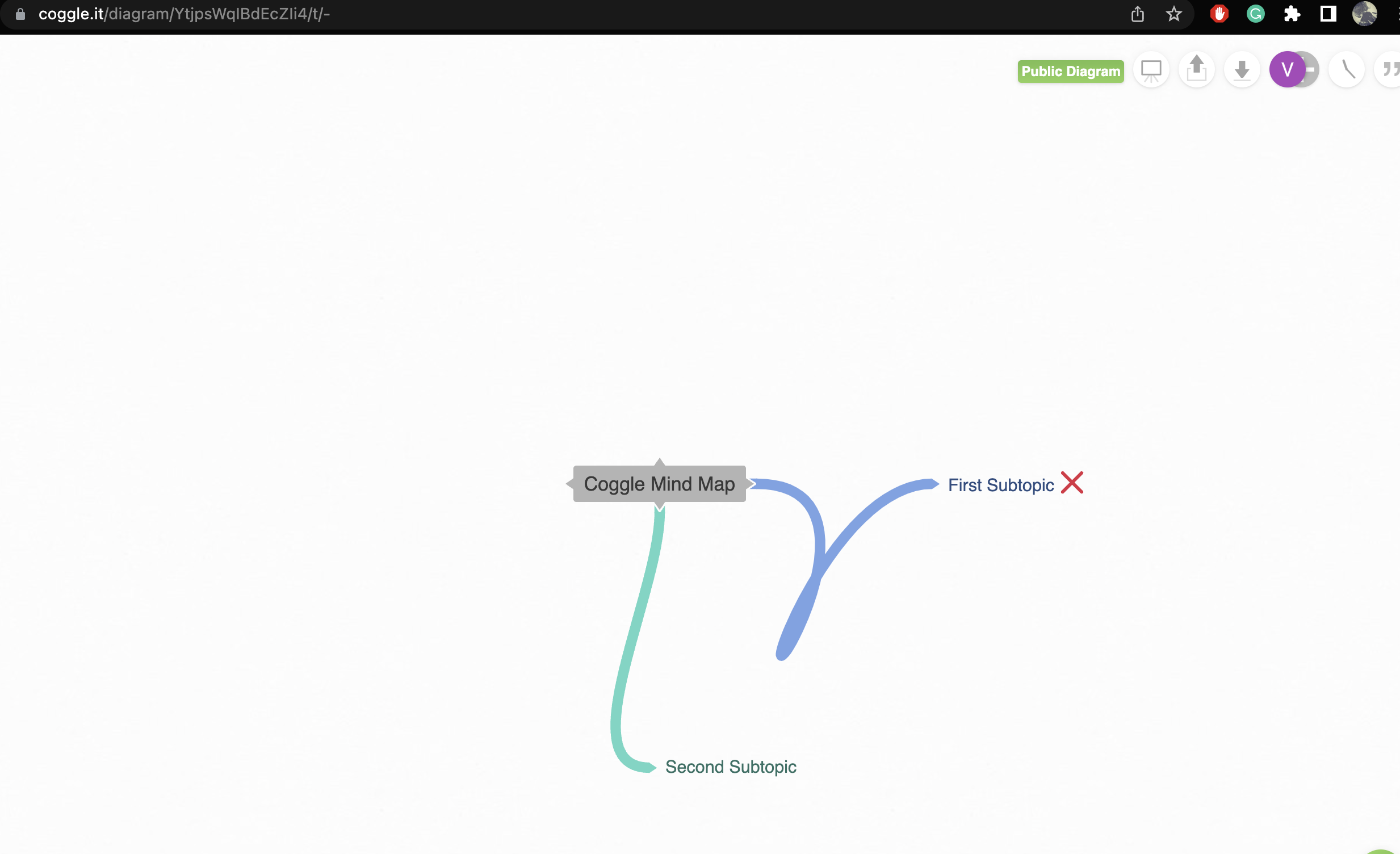
Passo5 Edite ou desloque qualquer item de um lugar para outro conforme o requisito:
Se você quiser mudar uma ideia, clique no texto e arraste-o para onde quiser. Você pode clicar no texto nas caixas para editar ou personalizar seu mapa mental.
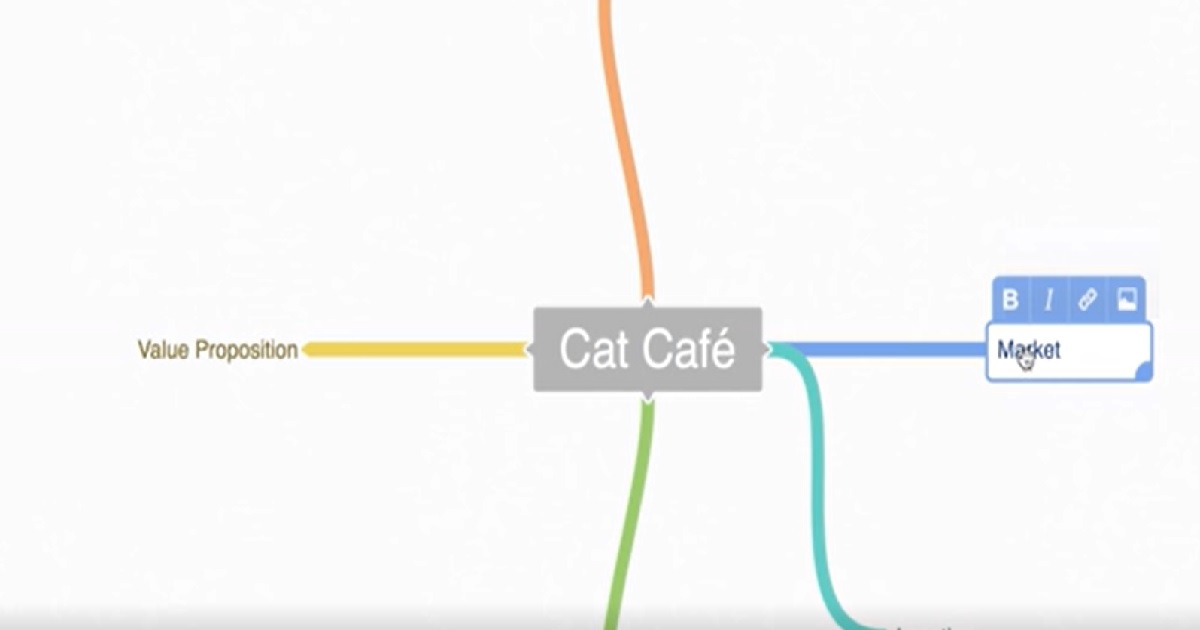
- Decida o título de um documento.
- Escolha Criar Diagrama e Adicionar o Título do Mapa Mental.
- Adicione ramificações à ideia central.
- Adicione mais ramificações às anteriores.
- Edite ou desloque qualquer item de um lugar para outro conforme a necessidade.
3. Como desenhar um mapa mental no EdrawMind?
Agora que você viu as etapas complicadas que devem ser seguidas ao trabalhar em um mapa mental Coggle, vamos mostrar a maneira fácil que ajuda na criação de mapas mentais gratuitamente.
Passo1 Lançar:
O primeiro e mais importante passo que você deve fazer é baixar e instalar o EdrawMind em seu sistema. Se você planeja seguir em frente e colaborar remotamente, sugerimos verificar o EdrawMind Online. Depois de instalar o software de mapeamento mental, você pode fazer login usando seu endereço de e-mail registrado.
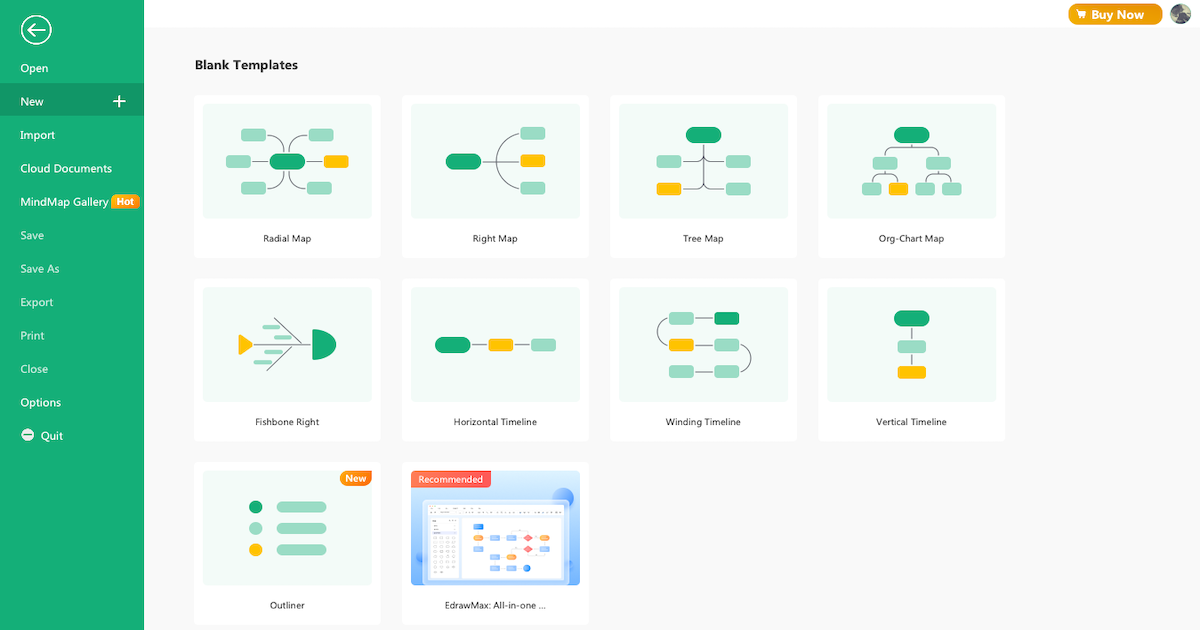
Passo2 Faça a partir do esboço:
Quando estiver no sistema EdrawMind, você verá alguns dos 'Modelos em branco' e 'Exemplos locais' para escolher. Verifique-os e, se alguma ideia de mapa mental for compatível com sua necessidade, clique nela e a ferramenta o levará instantaneamente ao quadro de tela EdrawMind, de onde você pode personalizá-lo ao máximo. Ao contrário do Coggle e até do EdrawMax, o EdrawMind oferece recursos mais personalizados, como uma tela ilimitada que ajuda a criar mapas mentais complexos. Além disso, existem diferentes opções de personalização, como layouts, mais de 700 cliparts projetados e muito mais. Você pode começar a adicionar os subtópicos simplesmente pressionando 'Tab+Enter'.
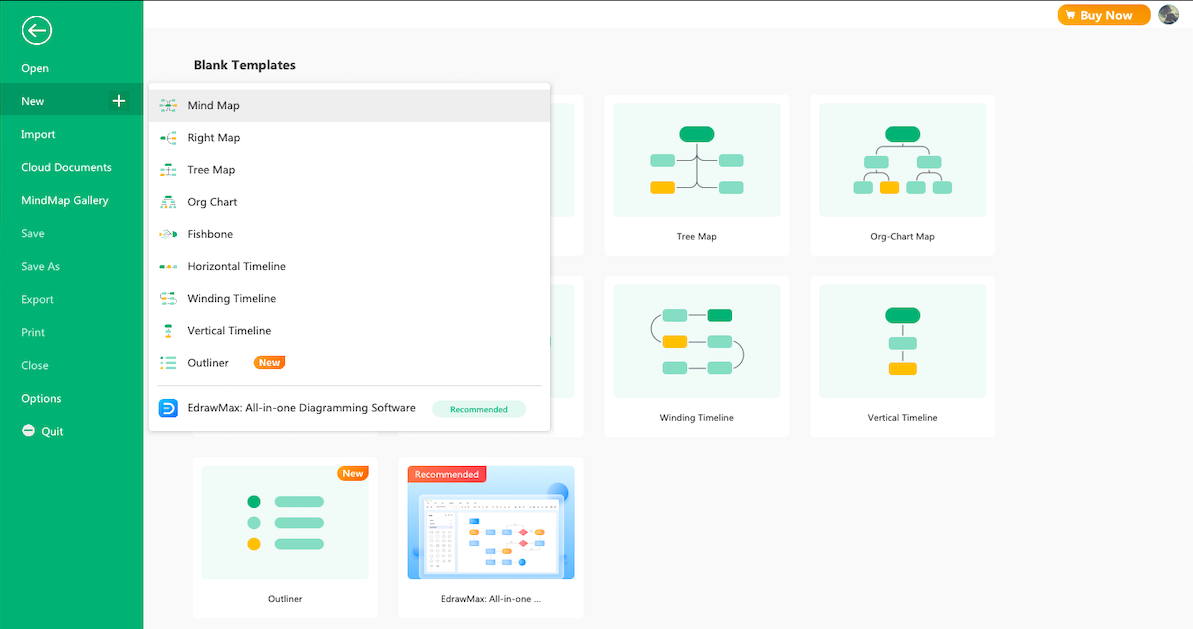
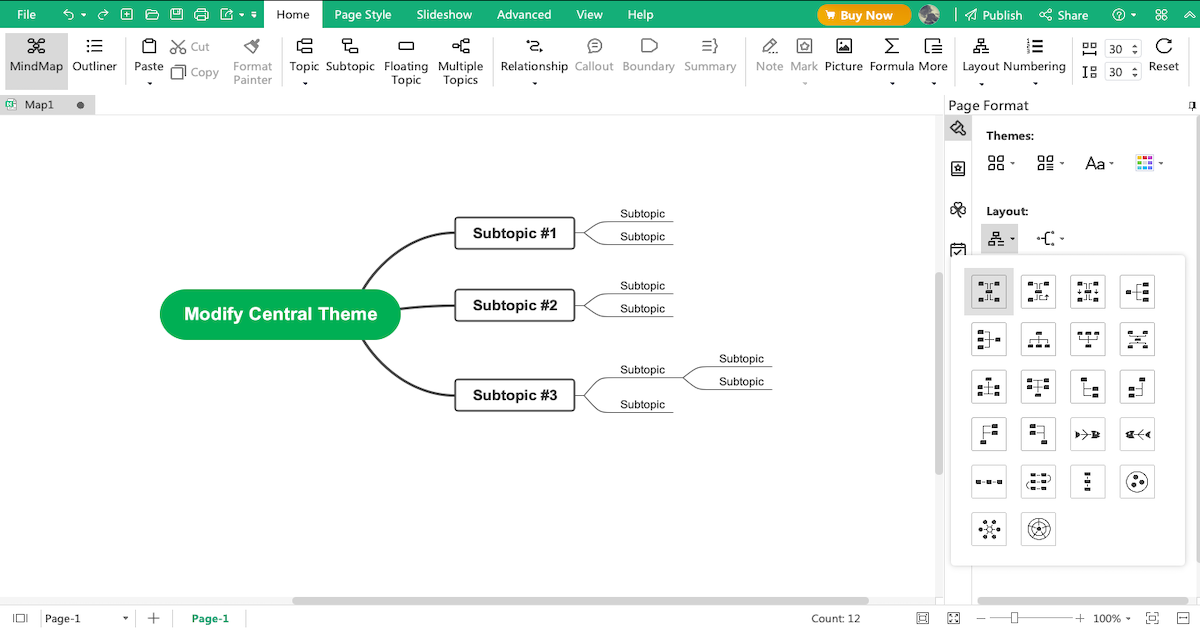
Passo3 Selecione na comunidade de modelos:
O EdrawMind vem com a 'Galeria MindMap', onde você encontrará mais de 5.000 modelos de mapas mentais para todos os cenários, desde acadêmico, saúde, negócios, pessoal e muito mais. Confira todos os modelos gerados pelo usuário e duplique-os para personalizá-los de acordo com seus requisitos.
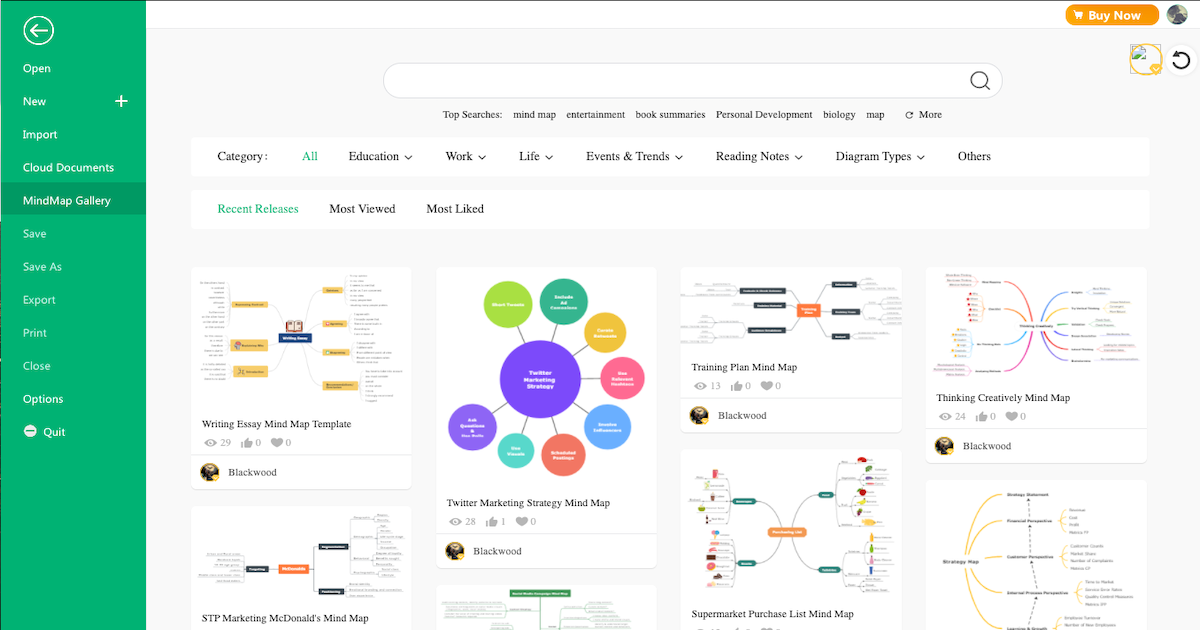
Passo4 Colaborar:
EdrawMind vem com quatro modos diferentes que ajudam a criar mapas mentais. Os modos mais usados são brainstorming, delineador, gráfico de Gantt e apresentação. Escolha qualquer um desses modos e crie seus mapas mentais. Se você deseja colaboração em tempo real com sua equipe, confira o EdrawMind Online. A versão atualizada deste software de mapeamento mental da web permite que os usuários registrados criem equipes e projetos e até convidem roupas para participar e desfrutar de uma poderosa colaboração em tempo real.
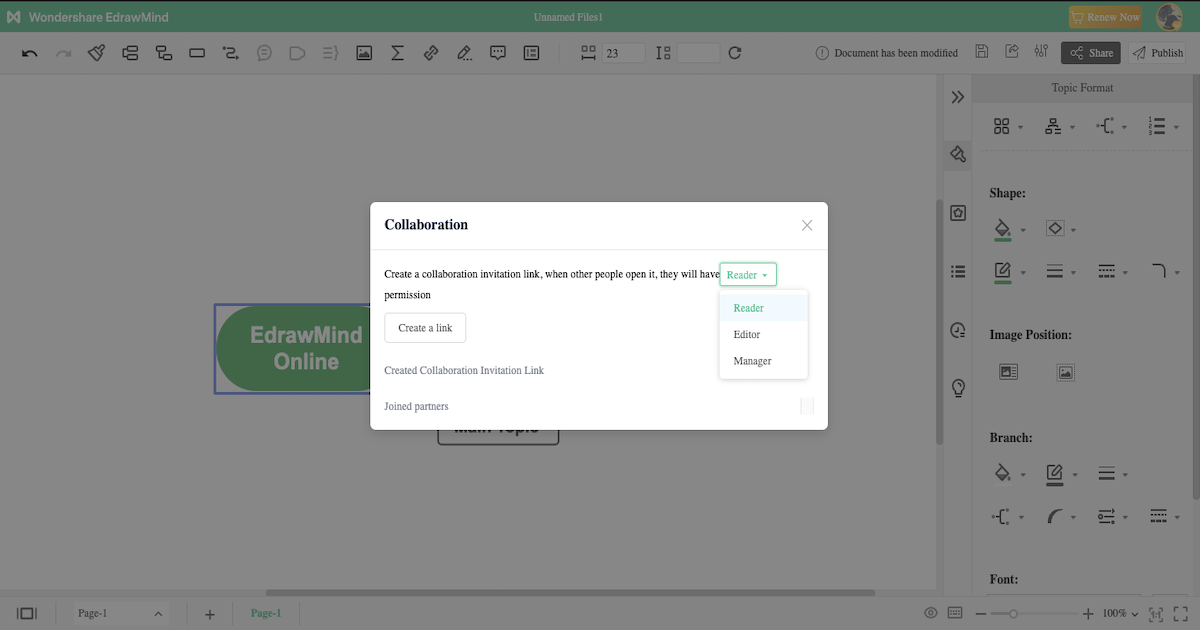
Etapa5 Exportar e compartilhar:
Depois de criar um mapa mental usando o EdrawMind, você pode exportá-lo para vários formatos, incluindo JPEG, PDF, HTML, SVG, PNG e outros formatos da Microsoft, como Word, Excel e PowerPoint. Com este software de mapeamento mental, você pode compartilhar seus mapas mentais em plataformas de mídia social como Facebook, Pinterest, Twitter e Line.
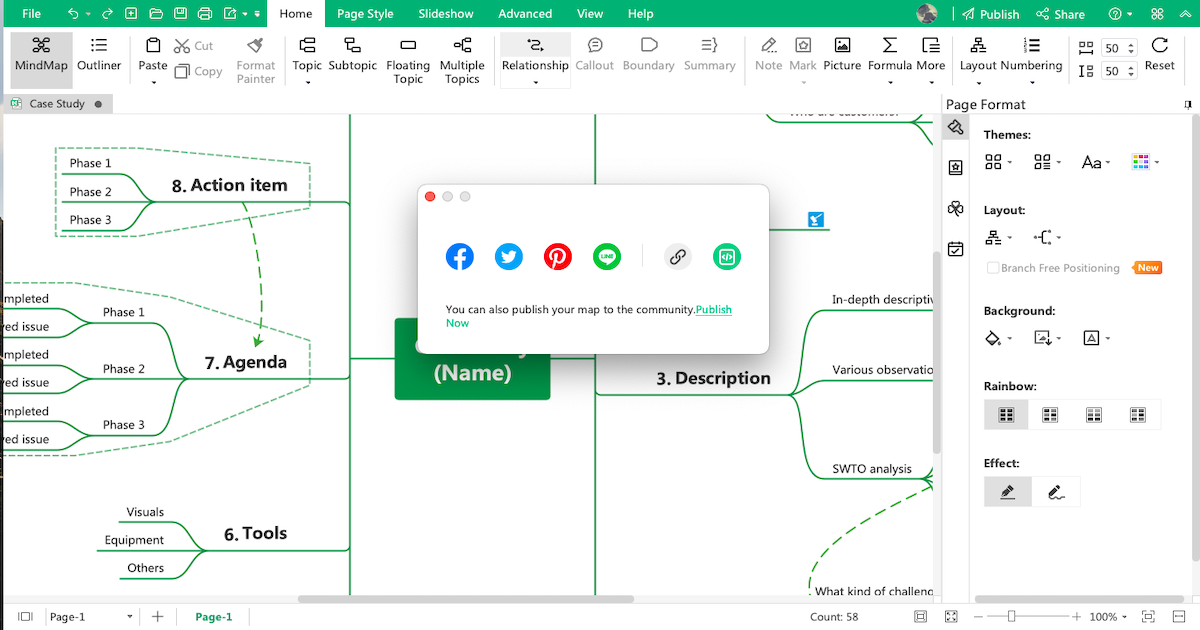
- Abra o EdrawMind
- Confira Os Esboços
- Modelos disponíveis da comunidade
- Colabore com a equipe
- Exportar e Compartilhar
4. Como Desenhar Um Mapa Mental no EdrawMax?
Outra ótima alternativa do Coggle é o EdrawMax, que é outra ferramenta poderosa que ajuda a criar mapas mentais maravilhosos e outros diagramas complexos. Confira as etapas do EdrawMax para criar mapas mentais.
Passo1 Lançar:
Para fazer um mapa mental no EdrawMax, você precisará baixar este software de mapeamento mental de acordo com o seu sistema operacional. Uma vez baixado e instalado, você pode fazer login usando seu endereço de e-mail registrado.
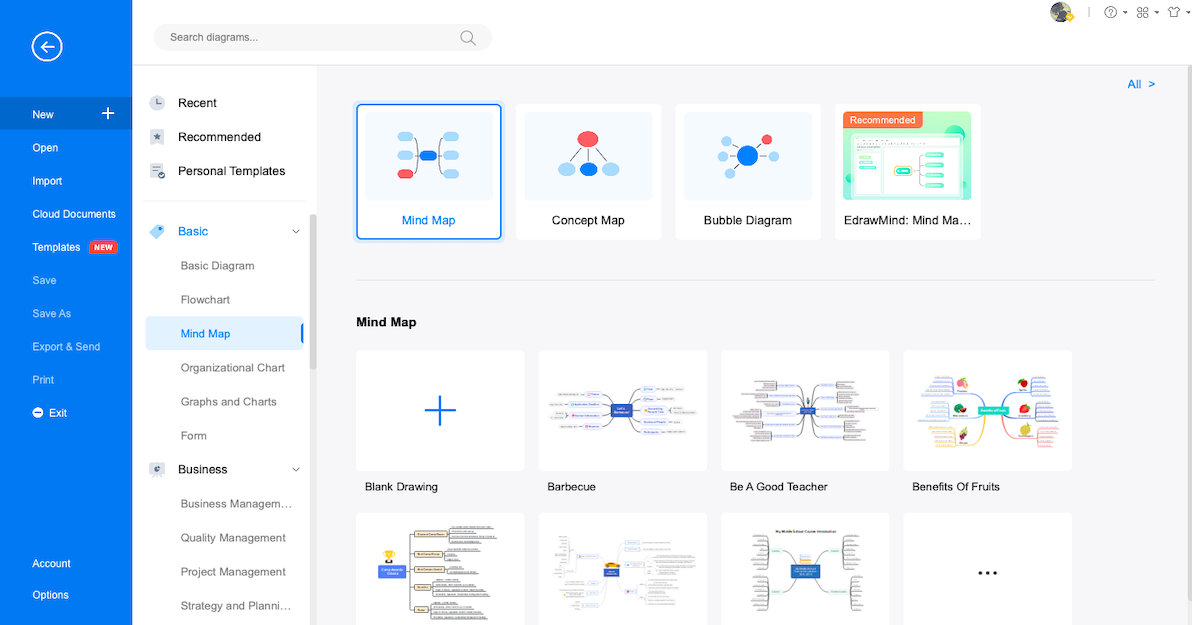
Passo2 Faça a partir de um esboço:
Depois de fazer login no EdrawMax, você verá os tipos de diagramas 'Recomendados' no meio e os tipos de diagramas organizados categoricamente à esquerda. Procure por um mapa mental ou vá para a seção 'Mapa Mental' sob o tipo de diagrama 'Básico'. Você pode escolher entre Mind Map, Concept Map ou Bubble Diagram para fazer um mapa mental ou até mesmo conferir alguns dos esboços pré-construídos. Depois de selecionar um design, essa alternativa do Coggle o levará direto para a prancheta, onde você verá diferentes recursos de diagramação. Como o EdrawMax está equipado para lidar com diagramas complexos, é um pouco mais flexível que o EdrawMind, pois oferece melhor posicionamento dos tópicos do mapa mental. Mesmo as linhas de conexão são mais flexíveis em espontaneidade em comparação com EdrawMind.
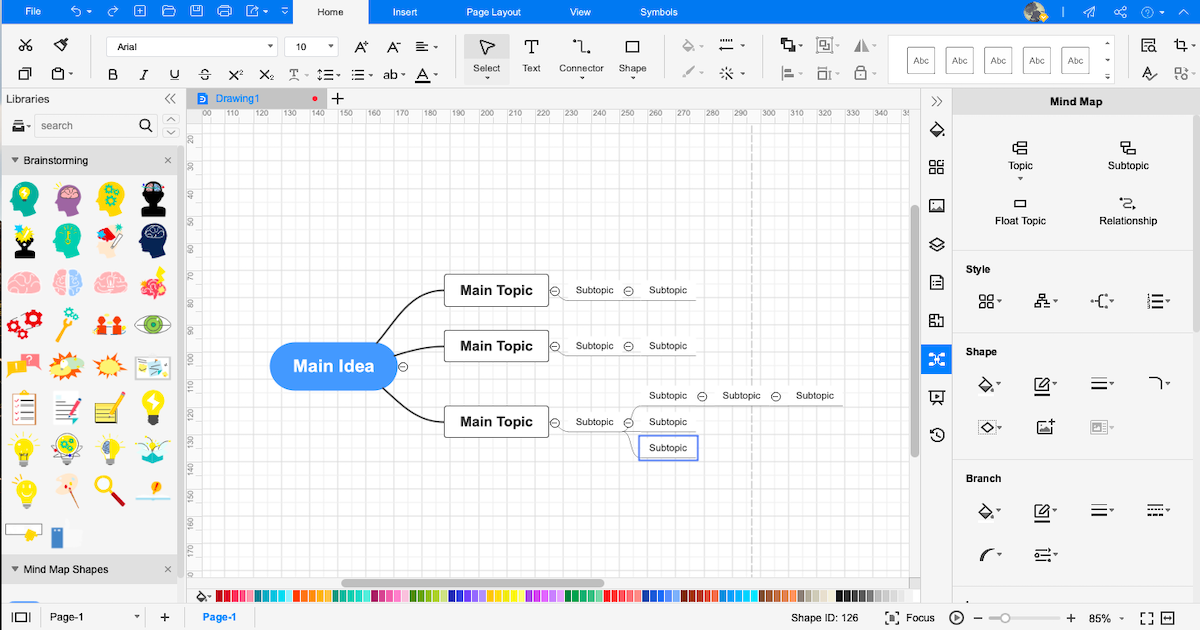
Passo3 Comunidade Modelo:
Você pode até conferir a seção 'Modelos', onde pode encontrar mais de 10.000 modelos gerados pelo usuário para mais de 280 diagramas. Procure um mapa mental que você acha que se aproxima de seus requisitos e clique em 'Usar imediatamente' para duplicar instantaneamente o conteúdo desse mapa mental.
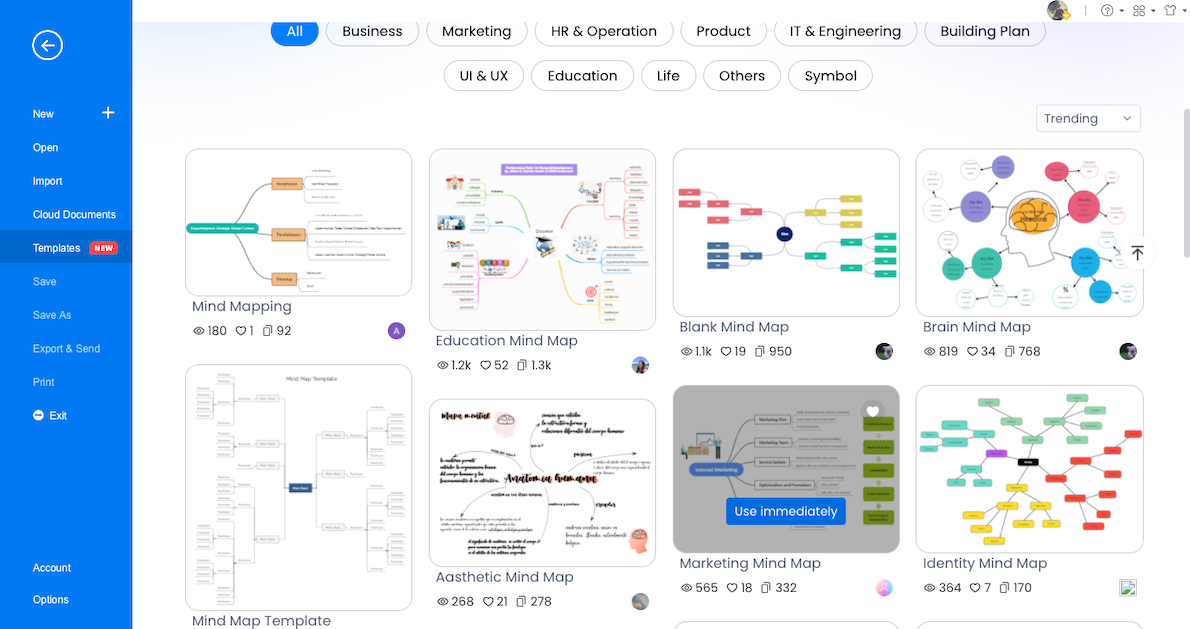
Passo4 Símbolos:
EdrawMax tem mais de 26.000 símbolos habilitados para vetores que ajudam você a realizar seu mapa mental para um novo nível de especialização e melhorar a criatividade geral.
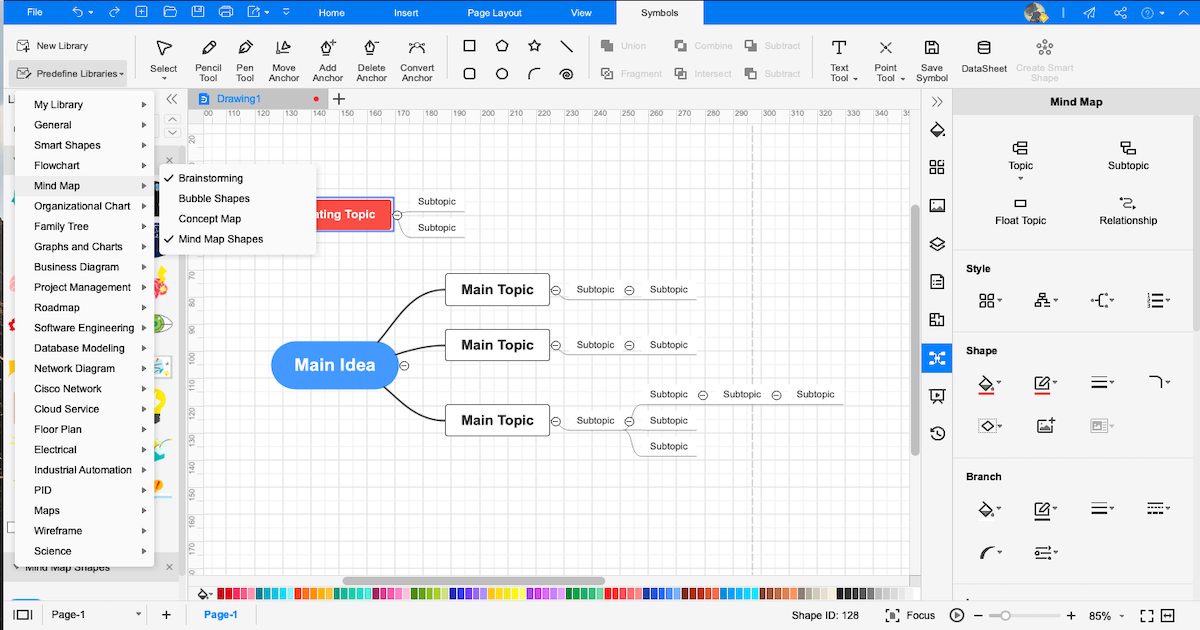
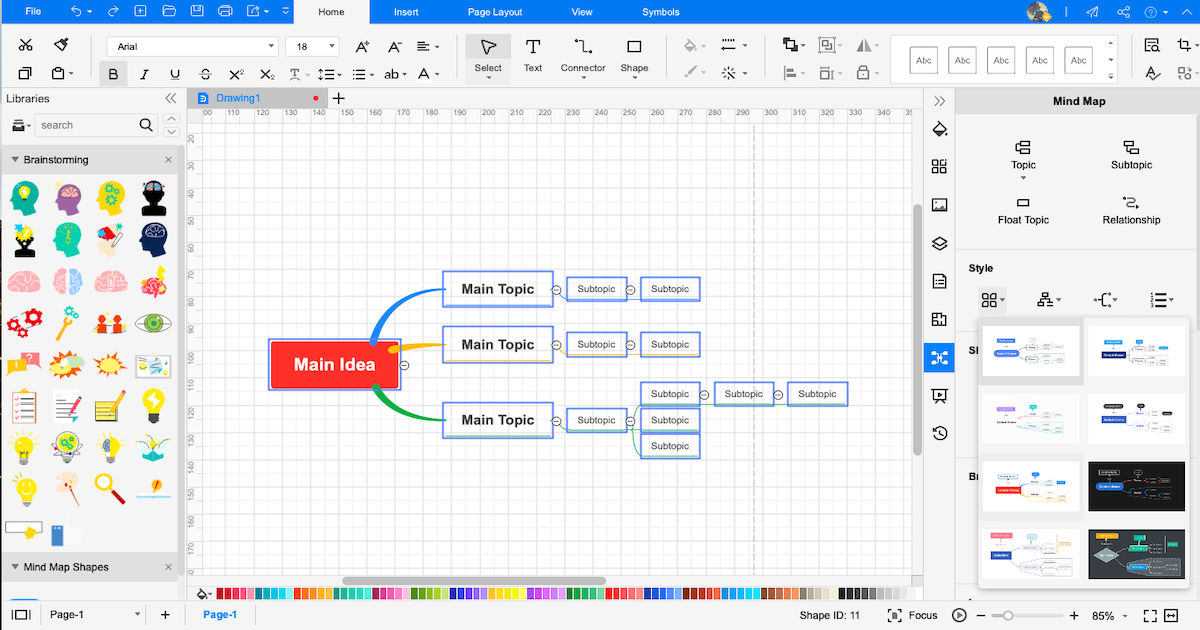
Etapa5 Exportar e compartilhar:
Depois de personalizar o mapa mental usando os recursos integrados do EdrawMax, você pode exportá-lo para vários formatos, como gráficos, PDF, PS, EPS, Office, HTML, SVG e Visio. Você pode até enviar o mapa mental para seu colega por e-mail. Além disso, você pode compartilhar o mapa mental em diferentes plataformas de mídia social, como Facebook, Twitter, Pinterest e Line.
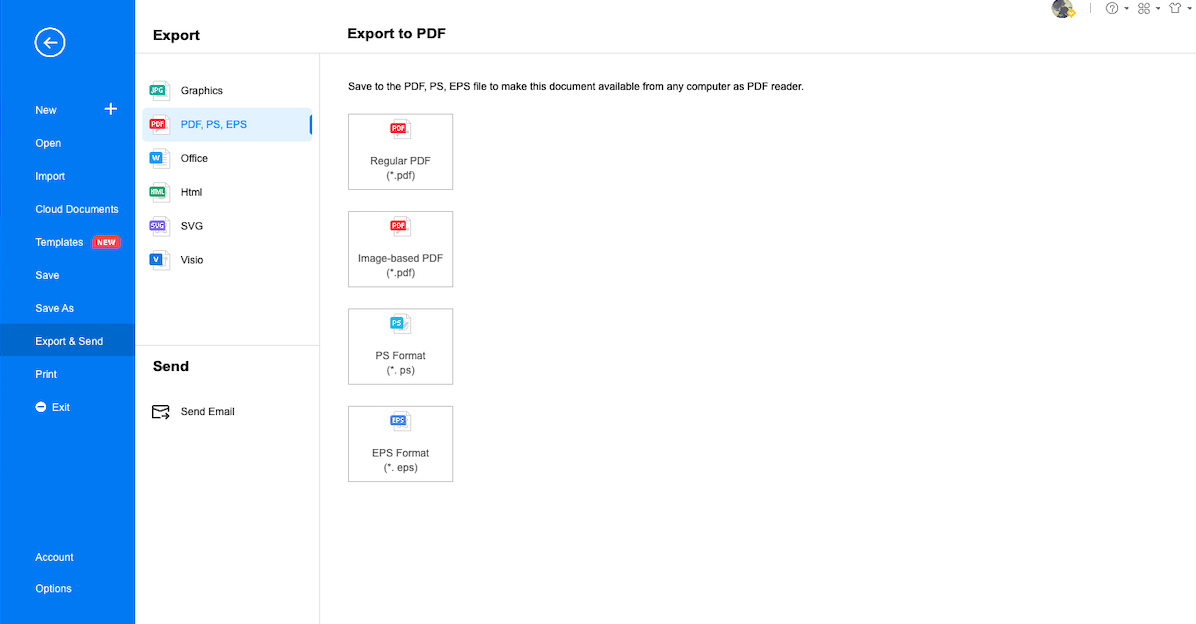
- Abra EdrawMax
- Confira Os Esboços
- Disponibilidade de modelos gerados pelo usuário da comunidade
- Escolha símbolos habilitados para vetores
- Exportar e Compartilhar
5. Edraw vs. Coggle
Agora que você viu as três maneiras diferentes de criar um mapa mental, vamos ajudá-lo a entender por que o EdrawMind e o EdrawMax foram considerados as melhores alternativas do Coggle em 2022. Embora todas essas três sejam ferramentas de diagramação, elas diferem em um nível muito básico que mencionamos aqui na tabela a seguir.
|
Fatores |
Coggle |
EdrawMind |
EdrawMax |
|---|---|---|---|
|
Compatibilidade SO |
|||
|
Windows |
|
|
|
|
Linux |
|
|
|
|
MacBook |
|
|
|
|
Android |
|
|
|
|
ios |
|
|
|
|
Navegador Web |
|
|
|
|
Idiomas Compatíveis |
|||
|
Inglês |
|
|
|
|
Francês |
|
|
|
|
Alemão |
|
|
|
|
Japonês |
|
|
|
|
Chinês |
|
|
|
|
Recursos Para Mapeamento Mental |
|||
|
Adição de Tópicos Flutuantes |
|
|
|
|
Adicione Numeração |
|
|
|
|
Edite Formas |
|
|
|
|
Formas Disponíveis |
6 (na versão gratuita) |
30 |
8 |
|
Editar Ramos |
|
|
|
|
Alterar Cor De Fundo |
|
|
|
|
Alterar Imagem De Fundo |
|
|
|
|
Aplicar Estilo Arco-Íris |
|
|
|
|
Aplicar Estilo Desenho À Mão |
|
|
|
|
Aplicar Visualização de Estrutura de Tópicos |
|
|
|
|
Temas de mapeamento mental |
|
33 |
10 |
|
Tipos de layout |
|
22 |
7 |
|
Estilos de conector |
|
10 |
6 |
|
Modelos integrados |
Em um plano gratuito, você pode acessar apenas os modelos públicos compartilhados com você |
|
1,500+ |
|
Comunidade modelo |
|
GRÁTIS |
GRÁTIS |
|
Recursos adicionais de mapeamento mental |
|||
|
Idéia principal |
1 |
Ilimitado |
Ilimitado(masculino)Pesqui |
|
Textos explicativos |
|
|
|
|
Limites |
|
|
|
|
Resumos |
|
|
|
|
Tags |
Pode ter uma seção de comentários com os membros da equipe convidados |
|
|
|
Tabelas |
|
|
|
|
QR Codes |
|
|
|
|
Texto Vetorial |
|
|
|
|
Marcos |
|
|
|
|
Cliparts |
1,600 |
700+ |
500+ |
|
Fotos |
Pode importar imagens diretamente do sistema. |
Pode importar imagens diretamente do sistema. |
Pode importar imagens diretamente do sistema. |
|
Hiperlinks |
|
|
|
|
Anexos |
|
|
|
|
Notes |
|
|
|
|
Comentários |
|
|
|
|
Relacionamentos |
|
|
|
|
Formatos de importação de arquivo |
|||
|
MindManager |
|
|
|
|
XMind |
|
|
|
|
MS Visio |
|
|
|
|
SVG |
|
|
|
|
EdrawMax |
|
|
|
|
Formatos de exportação de arquivo |
|||
|
Gráficos |
|
|
|
|
|
|
|
|
|
Office |
|
|
|
|
HTML |
|
|
|
|
SVG |
|
|
|
|
MS Visio |
|
|
|
|
CSV |
|
|
|
|
Outros formatos |
- |
Exportação em BMP, DIB, PS, EPS, MMAP |
Exportação em HTML, VSDX,, BMP, DIB, PS, EPS, MMAP |
|
Opção de Visualização |
|||
|
Debate |
|
|
|
|
Gráfico de Gantt |
|
|
|
|
Delineador |
|
|
|
|
Apresentação |
|
|
|
|
Comparação geral |
|||
|
Criar modelo personalizado |
|
|
|
|
Número de Diagramas |
Pode fazer apenas mapas mentais |
9+ |
280+ |
|
Criptografia de arquivo |
As informações pessoais podem ser exibidas publicamente se estiver usando a versão gratuita |
|
|
|
Armazenamento na núvem |
Só ajuda a armazenar 3 diagramas privados na versão gratuita. |
10 GB para plano vitalício |
10 GB para plano vitalício |
|
Interface de usuário |
Não é fácil de usar |
Amigo do usuário |
Amigo do usuário |
|
Colaboração |
Não está claro se o Coggle suporta interações entre usuários confiáveis |
|
|
|
Faixa de preço |
|||
|
Versão de teste |
GRÁTIS |
Recursos importantes que você obtém na versão gratuita: Formatação de forma e ramificação. Alterne para a exibição Esboço. Mudando o Estilo do Conector |
Avaliação de 30 dias para aproveitar os recursos do EdrawMax |
|
Prêmio para Pessoas Físicas |
$ 5 por mês |
US$ 4,91/mês pagos anualmente US$ 245 por toda a vida (oferta por tempo limitado) |
US$ 8,25/mês pagos anualmente US$ 245 por toda a vida (oferta por tempo limitado) |
|
Prêmio para equipes |
$ 8 por membro por mês |
US$ 6,58/usuário/mês |
US$ 8,25/usuário/mês |
Como discutimos uma comparação detalhada entre Coggle com EdrawMind e EdrawMax, vamos ajudar a fornecer uma comparação mais ampla entre Coggle e Edraw em geral.
Desenhe um Mapa Mental no Coggle
-
Nenhuma função para organizar automaticamente as ramificações do mapa mental
-
Modelos e símbolos gratuitos limitados
-
Só pode fazer mapas mentais
-
Apenas funcionalidade de exportação limitada
-
Exigiu uma curva de aprendizado
-
Só pode ter uma ideia principal
-
Recursos limitados no plano de teste
-
Opções de personalização limitadas
-
Nenhum recurso para apresentar mapas offline
Desenhe um Mapa Mental com Edraw
-
Ele permite que cada diagrama seja classificado automaticamente
-
Possui mais de 2.600 modelos e 26.000 símbolos habilitados para vetores
-
Com Edraw, você pode fazer mais de 280 diagramas
-
Exportar em vários formatos
-
Não precisa de nenhum conhecimento técnico
-
Ideias principais ILIMITADAS são possíveis
-
Gama competitiva de recursos no plano de teste
-
Modelos de mapas mentais totalmente personalizáveis
-
Permite que você faça apresentações ao vivo
6. Software gratuito de mapas mentais
As discussed in the above section, EdrawMind is an amazing Coggle alternative for its real-time collaboration, templates, and more. Além disso, usar um software de mapa mental gratuito como o EdrawMind é sempre recomendado em vez de caneta e papel ou outras ferramentas de diagramação. Alguns dos grandes recursos do uso do EdrawMind são:
- Em vez de criar qualquer mapa mental do zero, você pode usar modelos prontos que estão disponíveis para todos os diferentes cenários.
- EdrawMind oferece 22 estruturas para criar mapas mentais maravilhosos, como linha do tempo, organograma, lista e muito mais. Com essas diferentes estruturas, você pode criar diferentes layouts de acordo com suas necessidades.
- Este software de mapa mental gratuito vem com um Outliner, ajudando você a fornecer um novo ângulo para ver o layout linear.
- Com um clique de um botão, você pode transformar seus contornos em mapas mentais de aparência maravilhosa.
- EdrawMind tem 33 temas bem desenhados que tornam seu mapa mental mais atraente.
- Este software de mapa mental gratuito vem com um modo de apresentação que permite que você faça uma apresentação ao vivo para sua equipe sem usar uma ferramenta de terceiros.
Assim como o EdrawMind, o EdrawMax é considerado uma das melhores ferramentas de diagramação do mercado. Este software de mapa mental gratuito vem com alguns recursos incríveis que substituem sua necessidade de usar papel e caneta para criar mapas mentais:
- A partir de menus pop-up que podem ser facilmente arrastados, fixados e recolhidos, você pode facilmente formatar formas diferentes ao trabalhar com EdrawMax.
- No EdrawMax, você descobrirá que a guia 'Design' ajuda na formatação automática, usando temas predefinidos e configurações de página.
- Este software de mapa mental possui recursos avançados, como recuperar arquivos excluídos, criptografar arquivos e visualizar diferentes propriedades de dados.
- Este software de mapa mental vem com mais de 26.000 símbolos habilitados para vetores. Essa ferramenta permite arrastar esses símbolos na tela e soltá-los em bibliotecas personalizadas, facilitando o uso pelos usuários registrados quando necessário.
- Ao criar mapas mentais complexos, você pode facilmente codificá-los por cores de acordo com seus requisitos.
- Com a versão online deste software de mapa mental, você pode acessar seu arquivo armazenado remotamente de qualquer lugar.
7. Principais conclusões
Coggle é um ferramenta de mapeamento mental com um número limitado de recursos e opções de cores. Conforme ilustrado neste guia elaborado entre Coggle vs. Edraw, vimos como o Coggle pode ficar desajeitado ou lento para responder quando você começa a trabalhar em mapas mentais complexos. Além disso, por se tratar de uma ferramenta web app, os usuários têm dificuldade em utilizá-la para apresentações, principalmente para mapas mentais grandes e complexos. Em vez do software de mapa mental Coggle, você pode prosseguir com o EdrawMind ou o EdrawMax, que têm um histórico comprovado de se tornar uma das melhores ferramentas de mapeamento mental do mercado.
Com mais de 25 milhões de usuários registrados e um sistema que suporta mais de 280 diagramas, o EdrawMax ajuda você a visualizar suas ideias, independentemente da sua experiência em design. Ao mesmo tempo, EdrawMind vem com recursos mais amplos e profundos ao criar mapas mentais. Com a disponibilidade para visualizar seus mapas mentais como delineadores, apresentações, gráficos de Gantt e brainstorming, o EdrawMind é sua ferramenta ideal quando se trata de criar mapas mentais complexos e criativos. Com colaborações em tempo real, você pode gerenciar seus mapas mentais, trabalho, projetos e equipe da melhor maneira possível.
Você pode gostar
Como Criar um Diagrama de Circuito no Visio
Como Fazer
Como criar uma árvore de decisão no Visio
Como Fazer
Como Criar uma Linha do Tempo no Visio
Como Fazer
Como Criar um Gráfico de Gantt no Visio
Como Fazer

